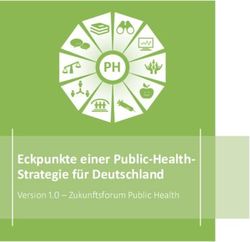Praktikum SEP: Java-Programmierung" - SS 2019 - JAVA Swing
←
→
Transkription von Seiteninhalten
Wenn Ihr Browser die Seite nicht korrekt rendert, bitte, lesen Sie den Inhalt der Seite unten
Praktikum SEP: Java-Programmierung“
”
SS 2019
JAVA Swing
Thomas Bunk und Karlheinz Friedberger
1 / 43Graphische Bedienoberflächen
I AWT
I Abstract Windowing Toolkit
I import java.awt.*;
I Swing ist eine Bibliothek von Java
I Programmierung graphischer Benutzeroberflächen nach dem
Baukastenprinzip
I Nachfolger des AWT; setzt aber darauf auf
I Plattformunabhängigkeit
I Durchgängig objektorientiert
I Eher langsam, da alle Grafikbefehle fast komplett in Java
realisiert sind
2 / 43Swing Grundgerüst
Jetzt endlich Code: Hallo Swing Welt!
3 / 43Swing Grundgerüst
import javax . swing .*;
public class HelloWorld {
public static void main ( String [] args ) {
JFrame frame = new JFrame ( " Hello " ); // 1.
frame . s e t D e f a u l t C l o s e O p e r a t i o n ( JFrame . D I S P OS E _ O N _ C L O S E ); // 2.
frame . add ( new JLabel ( " Hello , World " )); // 3.
frame . setSize (200 , 100); // 4.
frame . setVisible ( true ); // 5.
}
}
1. Frame erzeugen
2. Verhalten beim Schließen festlegen
I Default-Verhalten versteckt nur das Fenster
I DISPOSE ON CLOSE beendet auch das Programm
3. Komponenten hinzufügen
4. Größe festlegen
5. Frame anzeigen
4 / 43Schaltflächen
import java . awt .*; javax . swing .*;
public class ButtonExample {
public static void main ( String [] args ) {
JFrame frame = new JFrame ( " Button example " );
frame . s e t D e f a u l t C l o s e O p e r a t i o n ( JFrame . D I S P OS E _ O N _ C L O S E );
Container contentPane = frame . getCo ntentPan e ();
contentPane . setLayout ( new FlowLayout ());
contentPane . add ( new JButton ( " Click me ! " ));
contentPane . add ( new JButton ( " Ignore me ! " ));
contentPane . add ( new JTextField ( " Type something , please " ));
frame . setSize (200 , 150);
frame . setVisible ( true );
}
}
I Aber: noch keine Reaktion auf Benutzerinteraktion
5 / 43Benutzerinteraktion
I GUI-Programmierung ist event driven programming
I Events
I Mausklicks
I Mausbewegungen
I Eingaben auf der Tastatur
I ...
I Verschiedene Event Kategorien
I Action
I Keyboard
I Mouse
I MouseMotion
I ...
I Wie bekommt man Events mit
I Registrieren eines Event-Listeners bei der jeweiligen Swing
Komponente
6 / 43Beispielcode Benutzerinteraktion (1/2)
public class A c t i o n L i s t e n e r D e m o {
public static void main ( String [] args ) {
JFrame frame = new JFrame ( " Button example " );
frame . s e t D e f a u l t C l o s e O p e r a t i o n ( JFrame . D I S P OS E _ O N _ C L O S E );
JButton button1 = new JButton ( " Click me ! " );
JButton button2 = new JButton ( " Ignore me ! " );
JTextField textField = new JTextField ( " Type something here " );
button1 . a d d A c t i o n L i s t e n e r ( new Actio nListene r () {
@Override
public void ac ti o nP er fo r me d ( ActionEvent e ) {
textField . setText ( " First button " );
}
});
7 / 43Beispielcode Benutzerinteraktion (2/2)
button2 . a d d A c t i o n L i s t e n e r ( new Actio nListene r () {
@Override
public void ac ti o nP er fo r me d ( ActionEvent e ) {
textField . setText ( " Second button " );
}
});
Container contentPane = frame . getCo ntentPan e ();
contentPane . setLayout ( new FlowLayout ());
contentPane . add ( button1 );
contentPane . add ( button2 );
contentPane . add ( textField );
frame . setSize (200 , 150);
frame . setVisible ( true );
}
}
8 / 43Event Processing
Ablauf der Ereignisbehandlung
1. Benutzer interagiert mit Swing-Komponente
2. Swing erzeugt Event für die Interaktion und Komponente
3. Swing benachrichtigt Event Listener der Komponente
4. Event Listener-Implementierungen stoßen die eigene
Programmlogik an
9 / 43Auf Ereignisse reagieren
I ActionListener können u.a. registriert werden auf:
I JButton / JToggleButton (Click)
I JTextField (Enter)
I JComboBox (Selektion)
I JCheckBox (Selektion)
I JMenuItem (Click)
I ChangeListener werden benachrichtigt, wenn sich der
Zustand einer Komponente ändert, z.B.
I JSlider, JSpinner, JProgressBar, ...
I ComponentListener können auf jeder Komponente
registriert werden
I Benachrichtigungen: resize, move, shown, hidden, ...
10 / 43EventListener vs. EventAdapter
I Was tun, wenn nur eine Methode (von vier) interessant ist?
I ... z.B. mouse released
I Hierzu gibt es Adapter
I Abstrakte Klasse, die alle Methoden leer implementiert
I Benötigte Methoden können überschrieben werden
11 / 43Hierarchischer Aufbau von GUIs
I Basis Elemente sind elementare GUI Komponenten
I JButton, JTextField, JLabel, ...
I Container sind Behälter für andere Komponenten
I JFrame, JPanel, ...
I In UML
12 / 43Layout Manager
Layout Manager ordnen Elemente in Containern an
I FlowLayout
I Anordnung nach Einfügereihenfolge
I Von links nach rechts, von oben nach unten
I BorderLayout
I Einfache Positionsangabe
I Oben, unten, links, rechts mittig
I GridLayout
I Tabellenlayout mit fester Zeilen- und Spaltenzahl
I Alle Zellen gleich groß
I GridBagLayout
I Richtet Komponenten horizontal und vertikal aus
I Verschieden große Komponenten möglich
I ...
13 / 43Beispiel: BorderLayout
public class B o r d e r L a y o u t E x a m p l e {
public static void main ( String [] args ) {
JFrame frame = new JFrame ( " BorderLayout " );
frame . s e t D e f a u l t C l o s e O p e r a t i o n ( JFrame . D I S P OS E _ O N _ C L O S E );
// forwarder to setLayout (...) of content pane
frame . setLayout ( new BorderLayout ());
Container c = frame . getCont entPane ();
c . add ( new JButton ( " North " ) , BorderLayout . NORTH );
c . add ( new JButton ( " South " ) , BorderLayout . SOUTH );
c . add ( new JButton ( " East " ) , BorderLayout . EAST );
c . add ( new JButton ( " West " ) , BorderLayout . WEST );
c . add ( new JButton ( " Center " ) , BorderLayout . CENTER );
frame . setSize (300 , 200);
frame . setVisible ( true );
}
}
14 / 43Beispiel: GridLayout
public class G r i d L a y o u t E x a m p l e {
public static void main ( String [] args ) {
JFrame frame = new JFrame ( " GridLayout " );
frame . s e t D e f a u l t C l o s e O p e r a t i o n ( JFrame . D I S P OS E _ O N _ C L O S E );
frame . setLayout ( new GridLayout (4 , 5));
Container c = frame . getCon tentPane ();
for ( int i = 0; i < 18; i ++) {
c . add ( new JButton ( String . valueOf ( i )));
}
frame . setSize (300 , 300);
frame . setVisible ( true );
}
}
15 / 43Hierarchisches GUI Design
public class H i e r a r c h i c L a y o u t E x a m p l e {
public static void main ( String [] args ) {
JFrame frame = new JFrame ( " Hierarchic layout " );
frame . s e t D e f a u l t C l o s e O p e r a t i o n ( JFrame . D I S PO S E _ O N _ C L O S E );
frame . setLayout ( new BorderLayout ());
JPanel c = new JPanel ( new GridLayout (2 , 3));
for ( int i = 0; i < 6; ++ i ) {
c . add ( new JButton ( String . valueOf ( i )));
}
frame . getCo ntentPa ne (). add (c , BorderLayout . CENTER );
JPanel w = new JPanel ();
w . setLayout ( new BoxLayout (w , BoxLayout . Y_AXIS ));
for ( int i = 0; i < 5; ++ i ) {
w . add ( Box . c r e a t e V e r t i c a l G l u e ());
w . add ( new JLabel ( String . valueOf ( i )));
}
w . add ( Box . c r e a t e V e r t i c a l G l u e ());
frame . getCo ntentPa ne (). add (w , BorderLayout . WEST );
frame . pack ();
frame . setVisible ( true );
}
} 16 / 43Zusammenfassung GUI-Aufbau
I GUI-Aufbau mit Swing
I Aus verschiedenen Komponenten
I Verschachtelte Container für hierarchischen Aufbau
I Layout-Manager zur Anordnung der Komponenten
I Setzen der Container mit setLayout(new FlowLayout())
I Mehr dazu: https://docs.oracle.com/javase/tutorial/
uiswing/layout/visual.html
17 / 43Mehr Schaltflächen
Auswahl an Komponenten für verschiedene Zwecke
I JButton
I JRadioButton
I JCheckBox
I JComboBox
I JTextField
I JScrollBar
I JProgressBar
I JSpinner
I JSlider
I ...
18 / 43Scrollen
public class S c r o l l P a n e E x a m p l e {
public static void main ( String [] args ) {
JFrame frame = new JFrame ( " JScrollPanes " );
frame . s e t D e f a u l t C l o s e O p e r a t i o n ( JFrame . D I S PO S E _ O N _ C L O S E );
Container cp = frame . getCo ntentPan e ();
cp . setLayout ( new FlowLayout ());
String content = " 0 1 2 3 4 5 6 7 8 9 0 1 2 3 4 5 6 7 8 9 0 1 2 " +
" \ n1 \ n2 \ n3 \ n4 \ n5 \ n6 \ n7 \ n8 \ n9 \ n0 \ n1 \ n2 \ n3 \ n4 \ n5 " ;
JTextArea ta = new JTextArea ( content , 10 , 10);
cp . add ( new JScrollPane ( ta ,
JScrollPane . VERTICAL_SCROLLBAR_ALWAYS ,
JScrollPane . H O R I Z O N T A L _ S C R O L L B A R _ A L W A Y S ));
frame . setSize (170 , 230);
frame . setVisible ( true );
}
}
19 / 43Einfache Popup-Dialoge (1/2)
I Neben Basiskomponenten gibt es auch vorgefertigte
Standarddialoge
I JOptionPane – bieten viele konfigurierbare Dialoge an:
I showMessageDialog: Warnungen / Informationen ausgeben
I showConfirmDialog: Bestätigung erfragen
I showInputDialog: Zur Eingabe auffordern
20 / 43Einfache Popup-Dialoge (2/2)
I Reiner Hinweis:
JOptionPane . s h o w M e s s a g e D i a l o g ( null , " There ’s a bug on you ! " ,
" Hey ! " , JOptionPane . ERROR_MESSAGE );
I Auswahldialog (ja/nein, links/rechts, ...):
JOptionPane . s h o w C o n f i r m D i a l o g ( null , " or no " , " choose yes " ,
JOptionPane . YES_NO_OPTION );
I Eingabedialog:
String val = JOptionPane . sh ow I np ut Di a lo g (
" How many fingers do you see ? " );
I Frei konfigurierbarer Dialog:
String [] options = { " Red " , " Green " };
int sel = JOptionPane . s h o w O p t i o n D i al o g ( null ,
" Choose a Color ! " , " Warning " , JOptionPane . DEFAULT_OPTION ,
JOptionPane . WARNING_MESSAGE , null , options , options [0]);
I Parameter: Elternkomponente, Nachricht, Titel, Optionsart
(ja/nein, ...), Nachrichtentyp, Icon, Optionen, Initialwert
I Alle JOptionPane Dialoge sind modal
I Aufrufer / aufrufendes Fenster wird blockiert bis Dialog
beendet ist 21 / 43Zeichnen mit Swing
I Manchmal reichen Standard-Komponenten nicht aus
I Selbst zeichnen notwendig
I JPanel als Zeichenfläche
I Beispiel: Roter Kreis mit schwarzem Rand auf Mausposition
22 / 43Grundgerüst
1. JPanel Subklasse erzeugen
2. JPanel paintComponent(Graphics g) überschreiben
3. Graphics bietet Methoden zum Zeichnen an
4. Neuzeichnen mit repaint() anfordern
I Interessante Methoden des Graphic-Objekts
I setColor, setFont
I drawLine, drawOval, drawRect, (...)
I fillOval, fillRect, (...)
I ...
23 / 43Vollständiges Beispiel (1/3)
import javax . swing . JFrame ;
import javax . swing . SwingUtilities ;
public class C u s t o m P ai n t i n g F r a me extends JFrame {
public static void main ( String [] args ) {
Swin gUtilities . invokeLater ( new Runnable () {
@Override
public void run () {
showFrame ();
}
});
}
private static void showFrame () {
new C u s t o m P a i nt i n g F r a m e (). setVisible ( true );
}
public C u st o m P a i n t i ng F r a m e () {
setTitle ( " Custom painting " );
s e t D e f a u l t C l o s e O p e r a t i o n ( JFrame . DISPOSE_ON_CLOSE );
createContent ();
}
private void createContent () {
C u s t o mP a i n t i n g P an e l panel = new C u s t o mP a i n t i n g P an e l ();
setC ontentPane ( panel );
setSize (400 , 300);
}
}
24 / 43Vollständiges Beispiel (2/3)
import java . awt .*;
import javax . swing . JPanel ;
public class C u s t o m P ai n t i n g P a n el extends JPanel {
private static final int RADIUS = 20;
private static final int DIAMETER = 2 * RADIUS ;
private Point position ;
public C u st o m P a i n t i ng P a n e l () {
position = new Point (50 , 50);
a d d E v entListener ();
}
private void addEventListener () {
a d d M o useListener ( new MouseAdapter () {
@Override
public void mouseClicked ( MouseEvent e ) {
updatePosition ( e );
}
});
}
private void updatePosition ( MouseEvent e ) {
position . setLocation ( e . getPoint ());
repaint ();
}
25 / 43Vollständiges Beispiel (3/3)
@Override
protected void paintComponent ( Graphics g ) {
g . setColor ( Color . LIGHT_GRAY );
g . fillRect (0 , 0 , getWidth () , getHeight ());
int xPos = position . x - RADIUS ;
int yPos = position . y - RADIUS ;
// Kreis ausfuellen
g . setColor ( Color . RED );
g . fillOval ( xPos , yPos , DIAMETER , DIAMETER );
// Umrisslinie zeichnen
g . setColor ( Color . BLACK );
g . drawOval ( xPos , yPos , DIAMETER , DIAMETER );
}
}
26 / 43Hinweise zum Zeichnen mit Swing
I Meistens rechnen relativ zur Größe des Panels notwendig
I Koordinatenursprung links oben
I y-Koordinaten steigen von oben nach unten
I Nur geänderte Komponenten neuzeichnen lassen, nicht ganze
GUI
I Hier nur das JPanel und nicht das ganze JFrame
I Für fertige GUI Komponenten aus der API repaint() meist
nicht notwendig bzw. überflüssig
I Zustandsverändernde Methoden rufen this.repaint() selbst
auf, z.B. Methode setText(...) von JLabel- oder
JTextField-Objekten
27 / 43Trennung von Model und View
I Grundprinzip des Software Engineerings
I Jede Klasse hat genau ein Geheimnis!
I Problem: Verflechtung von Programmlogik und Darstellung
I Algorithmik (Berechnung von Daten) / Business Logik in der
Event-Verarbeitung
I Event-Verarbeitung in den graphischen Komponenten
I Konsequenz
I Schwer wartbar
I Schwer erweiterbar
I Nicht wiederverwendbar
I Lösung
I Konsequente Trennung
28 / 43Beispielcode zur Trennung von Model und View (1/3)
public class BusinessLogic {
private int modifier ;
public BusinessLogic ( int modifier ) {
this . modifier = modifier ;
}
public void setModifier ( int modifier ) {
this . modifier = modifier ;
}
public int getModifier () {
return modifier ;
}
// some business operations
public int calculation1 ( int arg ) {
return arg * modifier ;
}
public int calculation2 ( int arg ) {
return arg + modifier ;
}
} 29 / 43Beispielcode zur Trennung von Model und View (2/3)
public class View extends JFrame {
private JTextField tf = new JTextField (15);
private JButton calc1 = new JButton ( " Calc 1 " );
private JButton calc2 = new JButton ( " Calc 2 " );
private BusinessLogic bl = new BusinessLogic(2);
public static int getValue ( JTextField textField ) {
try {
return Integer . parseInt ( textField . getText ());
} catch ( N u m b e r F o r m a t E x c e p t i o n e ) {
return 0;
}
}
class Calc1Listener implements Act ionList ener {
@Override
public void ac ti o nP er fo r me d ( ActionEvent event ) {
// delegation to BusinessLogic
int i = bl.calculation1(getValue(tf));
tf . setText ( Integer . toString ( i ));
}
}
30 / 43Beispielcode zur Trennung von Model und View (3/3)
class Calc2Listener implements Act ionList ener {
@Override
public void ac ti o nP er fo r me d ( ActionEvent e ) {
// delegation to BusinessLogic
int i = bl.calculation2(getValue(tf));
tf . setText ( Integer . toString ( i ));
}
}
public View () {
setupFrame ();
createContent ();
a d dE v e n t L i s t e n e r s ();
}
...
}
31 / 43Trennung von Model und View
Vorteile dieser Architektur:
I Unabhängigkeit der Geschäftslogik von der GUI
I Wiederverwendbarkeit
I Automatisch testbar
I Delegation der Berechnungen an die Geschäftslogik
I Änderungen an Model und View jeweils unabhängig vom
anderen möglich
32 / 43GUI Programmierung und Nebenläufigkeit
I Event-driven programming
I Ablauf des Programms wird bestimmt durch Ereignisse wie
Nutzerinteraktionen (Mausklicks, Tastatureingaben),
I/O-Ereignisse, usw.
I Anforderung an Anwendungen mit graphischer Oberfläche ist
reaktives Verhalten:
I GUI muss jederzeit auf Eingaben des Benutzers reagieren
können
I Deshalb: Anwendungen mit Benutzer-Interaktion sind immer
nebenläufig
I Steuerung der Oberfläche wird durch einen eigenen UI-Thread
abgewickelt
I Innerhalb dieses Threads werden Aktionen im Zusammenhang
mit der GUI sequentiell abgearbeitet
33 / 43Event Dispatch Thread (EDT)
Der UI-Thread in Swing: Event dispatch thread (EDT)
I nimmt alle Ereignisse an der GUI (z.B. Klicks) an und liefert
sie an den zuständigen Empfänger aus
I nimmt alle Änderungen an den GUI-Elementen vor
34 / 43Swing Thread Design
I Swing ist (in weiten Teilen) nicht thread-safe!
I Zwei Grundregeln, um fehlerfrei funktionierendes Programm
zu gewährleisten:
1. Jede GUI Aktivität findet im EDT statt!
I Beispiel: Erzeugung und Zugriff auf GUI Objekte
2. Keine weiteren (zeitaufwändigen) Aktivitäten in diesem
Thread!
I Blockierende Aktionen (z.B. I/O) absolutes No-Go
I Ist der UI-Thread mit langwierigen Operationen beschäftigt,
dann hängt die Anwendung
35 / 43GUI Aktivitäten im EDT
I Niemals Swing Aufrufe (einschließlich Konstruktor-Aufrufe)
aus einem anderem Thread als den EDT vornehmen
I Aufrufe von Swing Methoden außerhalb des EDTs wie folgt:
I SwingUtilities.invokeLater(Runnable) // Asynchron
I SwingUtilities.invokeAndWait(Runnable) // Synchron
I Weitere Ausnahmen (threadsichere Methoden):
I repaint()
I revalidate()
I add...Listener(), remove...Listener()
36 / 43Beispiel Hello World
public class HelloWorld {
private static void c r e a t e A n d S h o w G U I () {
JFrame frame = new JFrame ( " Hello World " );
frame . s e t D e f a u l t C l o s e O p e r a t i o n ( JFrame . D I S P OS E _ O N _ C L O S E );
JLabel label = new JLabel ( " Hello World " );
frame . getCo ntentPa ne (). add ( label );
frame . pack ();
frame . setVisible ( true );
}
public static void main ( String [] args ) {
// schedule a job for the event - dispatching thread :
// creating and showing this application ’s GUI
javax . swing . Sw ingUtili ties . invokeLater ( new Runnable () {
@Override
public void run () {
c r e a t e A n d S h o w G UI ();
}
});
}
}
I Für alternatives Beispiel, s. Folien 24 – 26
37 / 43Reaktivität garantieren: Hängende GUI vermeiden
I Ist UI-Thread mit langwierigen Operationen beschäftigt, dann
hängt die UI
I Beispiel:
public class FreezingFrame extends JFrame {
private JButton freezeButton ;
private JLabel status ;
public static void main ( String [] args ) {
SwingUtilities . invokeLater ( new Runnable () {
@Override
public void run () {
new FreezingFrame (). setVisible ( true );
}
});
}
public FreezingFrame () {
setTitle ( " Freezing Frame " );
s e t D e f a u l t C l o s e O p e r a t i o n ( JFrame . DISPOSE_ON_CLOSE );
createContent ();
c r e a t e E v e n t L i s t e n e r s ();
}
38 / 43Beispiel (Fortsetzung)
private void createContent () {
freezeButton = new JButton ( " Freeze ! " );
status = new JLabel ();
JPanel panel = new JPanel ();
setContentPane ( panel );
panel . add ( freezeButton );
panel . add ( status );
setBounds (50 , 50 , 200 , 100);
}
private void c r e a t e E v e n t L i s t e n e r s () {
freezeButton . ad dAc tio nLis ten er ( new ActionListener () {
@Override
public void actionPerformed ( ActionEvent e ) {
freeze ();
}
});
}
private void freeze () {
try {
status . setText ( " Freezing frame ... " );
Thread.sleep(10000); // simulate some hard work
status . setText ( " Done . " );
} catch ( I n t e r r u p t e d E x c e p t i o n e ) {
Thread . currentThread (). interrupt ();
}
}
}
39 / 43Zeitaufwändige Operationen im EDT (1/2)
I Aufwendige Aktionen im EventDispatcher machen GUI träge
I Problem im Code von vorherigen zwei Folien:
1. Die GUI wird normal angezeigt
2. Bei Klick auf Button “friert” GUI ein
3. actionPerformed hindert EventDispatcher am Zeichnen
I Grund: Beschäftigter EDT kann keine Events mehr abarbeiten
40 / 43Zeitaufwändige Operationen im EDT (2/2)
I Lösung:
I Zeitintensive Operationen in eigene (Worker-)Threads
auslagern und im Hintergrund ausführen lassen
I Im Event Dispatcher nur reine GUI-Updates, sodass dieser
weiter Benutzereingaben annehmen kann
I Worker-Thread sollte niemals direkt in die GUI eingreifen,
sondern stattdessen den EDT mit Änderungen an der GUI
beauftragen
I Grundprinzip: GUI darf nie einfrieren
I repaint() ist nur ein Hinweis für den EventDispatcher
I Zeichnet erst, wenn er Zeit hat
41 / 43SwingWorker
Swing stellt hierfür die Klasse SwingWorker bereit
I doInBackground() läuft im Hintergrund und führt die
eigentliche Berechnung durch
I T ist der Typ des Endergebnisses (d.h. der Rückgabewert von
doInBackground())
Optionale Methoden:
I done() läuft im EDT
I Verwenden, um Ergebnis an die GUI zu senden
I V ist der Typ von Zwischenergebnissen, und können einen
anderen Typ als das Endergebnis besitzen
I publish()/process(V) verwenden, um Zwischenergebnisse
an die GUI zu senden
42 / 43Lösung zu vorherigem Beispiel
I freeze()-Methode aus vorherigem Beispiel durch folgende
doNotFreeze()-Methode ersetzen:
private void doNotFreeze () {
SwingWorker < Void , Void > worker = new SwingWorker < Void , Void >() {
@Override
protected Void doInBackground () throws Exception {
SwingUtilities . invokeLater ( new Runnable () {
@Override
public void run () {
// Update the text of JLabel before starting the hard work .
// However , as the doInBackground () runs outside of the EDT ,
// this is invoked within the SwingUtilities # invokeLater (...) - method
status . setText ( " Freezing frame ... " );
}
});
Thread . sleep (10000); // simulate some hard work
return null ;
}
@Override
protected void done () {
status . setText ( " Done . " );
}
};
worker . execute ();
}
43 / 43Sie können auch lesen